明度を調整する
明度の調整は、RGB 画像として、階調のバランスを回復させるためのものです。たとえば、ホワイトを完全なホワイトに、ブラックを完全なブラックにすることです。CMYK カラーのプロファイルには、完全なホワイトは存在しますが、完全なブラックは存在しません。RGB 換算値 (カラー : H : 0 % / S : 0 % / B : 0 % ) によるブラックの定義

![チャンネル[L]を調整](https://psgips.net/wp-content/uploads/2024/07/ut072_02_06bb.jpg)
Lab カラーモードの元画像
チャンネル [ L ] を調整
不動点を設定
シャドウとハイライトの不動点 (クリップ) は、階調の幅を決めるポイントです。CMYK 変換時には、これらが少し狭くなるように、プロファイルで定義されています。Japan Color 2001 Coated
【操作方法】
[ レイヤー ] パネルを表示します。[ 調整レイヤーを新規作成 ] をクリックして、メニューから、[ トーンカーブ ] を選択します。[ トーンカーブ 1 ] を作成します。
![[トーンカーブ1]を作成](https://psgips.net/wp-content/uploads/2021/07/ut072_02_01.jpg)
[ トーンカーブ 1 ] を作成
[ プロパティ ] パネルで、[ チャンネル ] に、[ L ] を選択します。
トーンカーブのシャドウ点のポイントをクリックして選択します。
[ 入力 ] に、[ 3 ]、[ 出力 ] に、[ 0 ] を入力します。シャドウ点にピクセルが分布されていない場合 ( 1% – 5% )
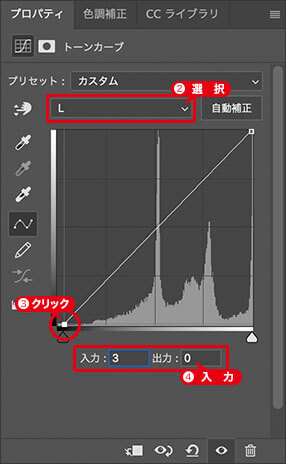
シャドウ点のポイントを設定
階調幅の誤差を戻す
RGB カラーのハイライト点 [ H : 100 % ] に対して、CMYK カラー変換後のハイライト点が、階調幅の違いから、[ H : 99 % ] に換算されてしまうことがあります。不動点の設定は、このような現象を防ぐためのものです。
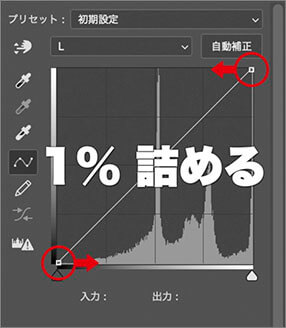
不動点を 1% 詰める
Lab カラーモードのチャンネル [ L ] は、画像の明度を分解したものなので、単位には、パーセント ( % ) が使用されています。シャドウ、および、ハイライトの不動点を、それぞれ 1 % 詰めることで、RGB 変換後の適正値に近付けます。
しかし、階調の幅は、対象画像によって異なるものなので、適正値は、必ずしも 1 % 詰めることではありません。特にシャドウ点は、ドットゲインの影響も受けるので、1 % 〜 5 % ほどの誤差が生じます。ドットゲイン : 紙に吸収されるインキがにじみ広がり、印刷物の網点が指定より大きくなってしまう現象
ハイライト点のポイントをクリックして選択します。
[ 入力 ] に [ 99 ]、[ 出力 ] に [ 100 ] を入力します。ハイライト点にピクセルが分布されていない場合 ( 99 % – 100 % )
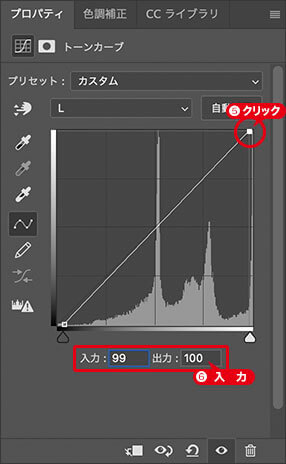
ハイライト点のポイントを設定
適正値がわからない?
階調幅は対象画像によって異なるものなので、適正値は必ずしも 1 % 詰めることではありません。その場合は、[ トーンカーブ ] ダイアログで、[ チャンネル ] に [ L ] を選択し、[ 自動補正 ] をクリックします。自動的にシャドウ点とハイライト点を設定
![[自動補正]で階調幅を広げる](https://psgips.net/wp-content/uploads/2021/07/ut072_02_04b.jpg)
[ 自動補正 ] で階調幅を広げる
[ チャンネル : L ] の設定は、シャドウ点を 0 % に、ハイライト点を 100 % にすることであり、CMYK の階調幅との誤差を 1 % 詰めることは、およそのケースで対応できる理論値です。ホワイトを含まない、または、ブラックを含まない画像では、適正値が大きく変わる場合もあります。
コントラストを調整
RGB から CMYK に変換されるとき、明度 (コントラスト) も少しフラットになるようプロファイルで定義されています。それはおよそ 2 % 〜 6 % というわずかな量です。そのため、CMYK から RGB に変換する場合は、明度も少し調整しておく方が効果的です。Japan Color 2001 Coated
![チャンネル[L]を調整](data:image/svg+xml,%3Csvg%20xmlns=%22http://www.w3.org/2000/svg%22%20viewBox=%220%200%20291%20209%22%3E%3C/svg%3E)

![チャンネル[L]を調整](https://psgips.net/wp-content/uploads/2024/07/ut072_02_06bb.jpg)
Lab カラーモードの元画像
チャンネル [ L ] を調整
【操作方法】
トーンカーブ上をクリックして、調整ポイントを追加します。
同じ要領で、シャドウ側にもポイントを追加します。
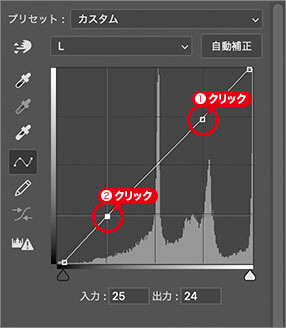
トーンカーブにポイントを作成
シャドウ側のポイントを選択して、[ 入力 ] に、[ 27 ]、[ 出力 ] に、[ 23 ] を入力します。
ハイライト側のポイントを選択して、[ 入力 ] に、[ 73 ]、[ 出力 ] に、[ 77 ] を入力します。
![[入力]と[出力]に数値を入力](https://psgips.net/wp-content/uploads/2021/07/ut072_02_06.jpg)
[ 入力 ] と [ 出力 ] に数値を入力
変換前のコントラストに戻す
トーンカーブの2つの調整ポイントを、階調の [ 25 ] % と [ 75 ] % に設定して、それぞれに、2 % – 6 % の増減数で変更を加えます。トーンカーブを S 字にすると、コントラストが強くなります。
ここでは、明度のコントラストが、約 4 % 高まるように、補正率を定義しています。
CMYK 変換前のフラットな印象を、すっきり鮮明にすることができました。
![チャンネル[L]のトーンカーブを調整](https://psgips.net/wp-content/uploads/2021/07/ut072_02_05b.jpg)
チャンネル [ L ] のトーンカーブを調整
変換時の特性を知る
RGB から CMYK に変換すると、色域が極端に狭くなり、発光色と呼ばれる彩度の高い色は再現されません。また、色の濁り成分がスミインキに置き換えられるため、色の鮮やかさが抑えられます。明度の調整は、CMYK 変換時に調整された、浅めのグレーバランスを回復させるためのものです。

フリーのグラフィックデザイナーです。カタログ、ポスター、パッケージなど様々な分野に携わってきました。



